Palabras clave populares
Categorías
Total Resultados
No se ha encontrado ningún registro
Integración de Google Tag Manager a través de Shopify Custom Pixel
NOTA IMPORTANTE:
Estas instrucciones sólo deben seguirse si ha integrado Google Tag Manager a través del píxel personalizado de Shopify.
Índice
Corto y dulce
En esta guía, usted aprenderá cómo transmitir los eventos Varify a Google Analytics 4 utilizando el Google Tag Manager a través de la integración Shopify Custom Pixel.
Integración en Shopify mediante el píxel personalizado
Paso 1: Selección de la conexión analítica "Shopify App / Custom Pixel"
Vaya a app.varify.io y haga clic en "Ir a la configuración de seguimiento". A continuación, seleccione "Shopify App / Custom Pixel" en el menú desplegable bajo "Analytics Connection" y luego haga clic en Actualizar.
Paso 2: Añadir la función varify analytics.subscribe en el píxel personalizado del GTM
Accede al área "Eventos de clientes" en el backend de Shopify y abre el píxel personalizado en el que has integrado tu GTM.
El evento Varify se crea mediante la función analytics.subscribe a su DataLayer. En la captura de pantalla, puede ver el evento Varify insertado en la parte inferior.
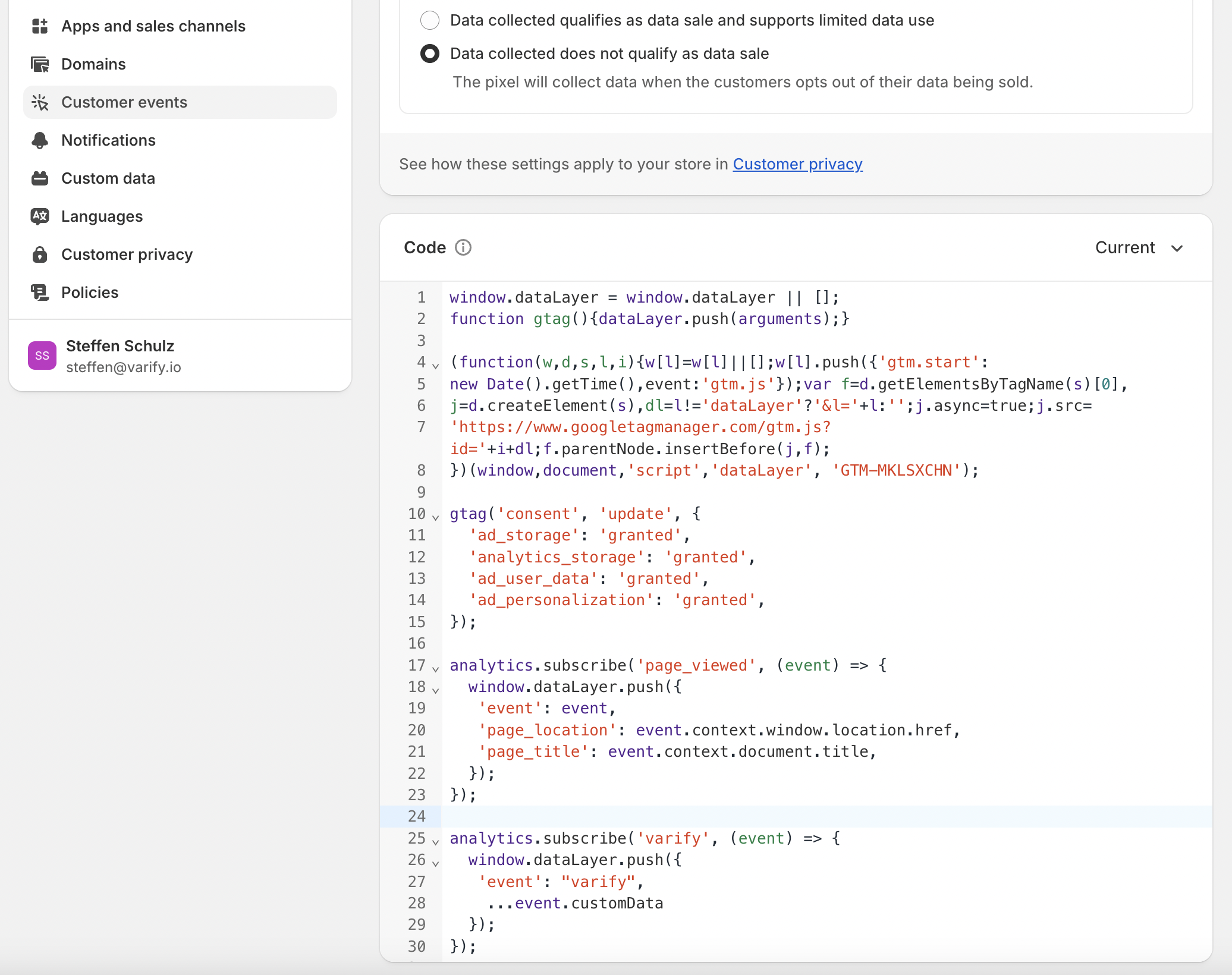
Añada el siguiente código a su píxel personalizado debajo del código de Google Tag Manager:
analytics.subscribe('varify', (event) => {
window.dataLayer.push({
'event': "varify",
...event.customData
});
});
Paso 3: Configuración de Google Tag Manager
Para configurar el Google Tag Manager en.
Primeros pasos
Seguimiento y evaluación
- Seguimiento con Varify.io
- Evaluación GA4 en Varify.io
- Informes segmentados y filtrados
- Evaluación basada en la audiencia en GA4
- Evaluación por segmentos en GA 4
- Matomo - Análisis de resultados
- evaluación de etracker
- Calcular la significación
- Eventos de clic personalizados
- Evaluar eventos personalizados en informes exploratorios
- GA4 - Seguimiento entre dominios
- Seguimiento con Varify.io
- Evaluación GA4 en Varify.io
- Informes segmentados y filtrados
- Evaluación basada en la audiencia en GA4
- Evaluación por segmentos en GA 4
- Matomo - Análisis de resultados
- evaluación de etracker
- Calcular la significación
- Eventos de clic personalizados
- Evaluar eventos personalizados en informes exploratorios
- GA4 - Seguimiento entre dominios
Dirigiéndose a
Integraciones de análisis web
Otras integraciones
Crear experimento
Funciones de experto
Editor visual
- Refuerzo de campaña: Flecha arriba
- Refuerzo de campaña: Capa de intención de salida
- Refuerzo de campaña: Barra de información
- Refuerzo de campaña: Notificación
- Refuerzo de campaña: Barra USP
- Añadir enlace de destino
- Modo navegación
- Selector personalizado
- Editar contenido
- Editar texto
- Mover elementos
- Ocultar elemento
- Inserción de palabras clave
- Pruebas de redireccionamiento y URL divididas
- Eliminar elemento
- Sustituir imagen
- Conmutador de dispositivos sensible
- Cambios de estilo y diseño
- Refuerzo de campaña: Flecha arriba
- Refuerzo de campaña: Capa de intención de salida
- Refuerzo de campaña: Barra de información
- Refuerzo de campaña: Notificación
- Refuerzo de campaña: Barra USP
- Añadir enlace de destino
- Modo navegación
- Selector personalizado
- Editar contenido
- Editar texto
- Mover elementos
- Ocultar elemento
- Inserción de palabras clave
- Pruebas de redireccionamiento y URL divididas
- Eliminar elemento
- Sustituir imagen
- Conmutador de dispositivos sensible
- Cambios de estilo y diseño